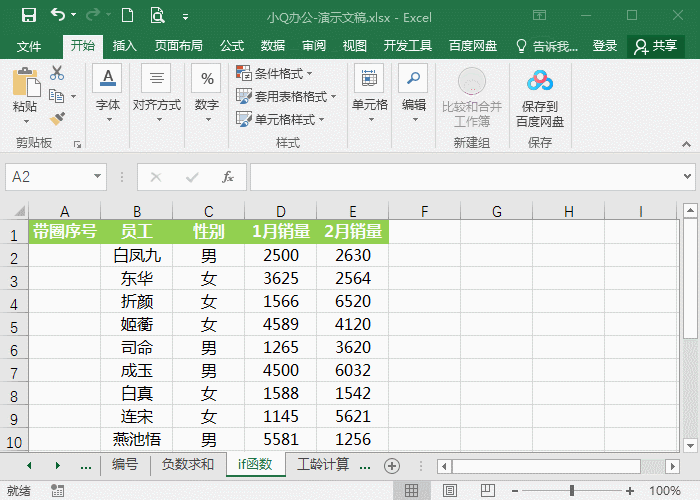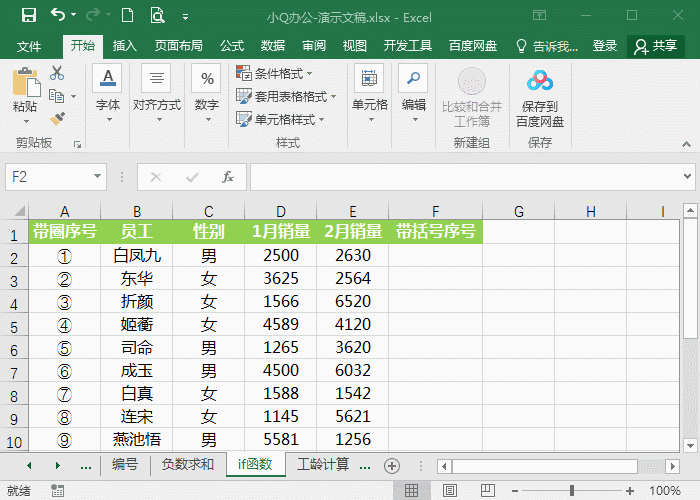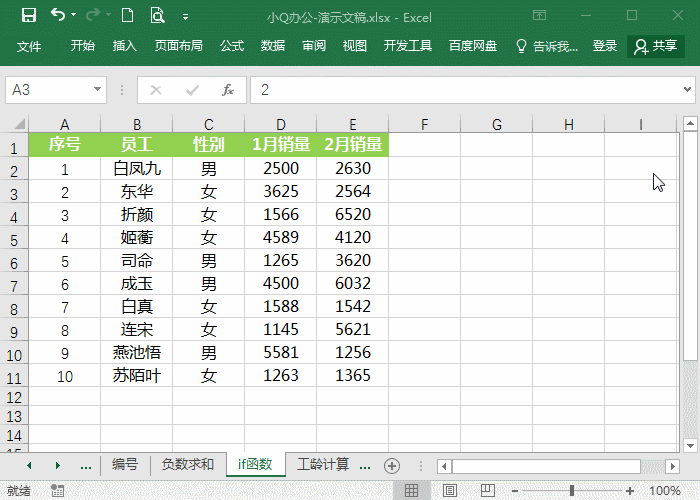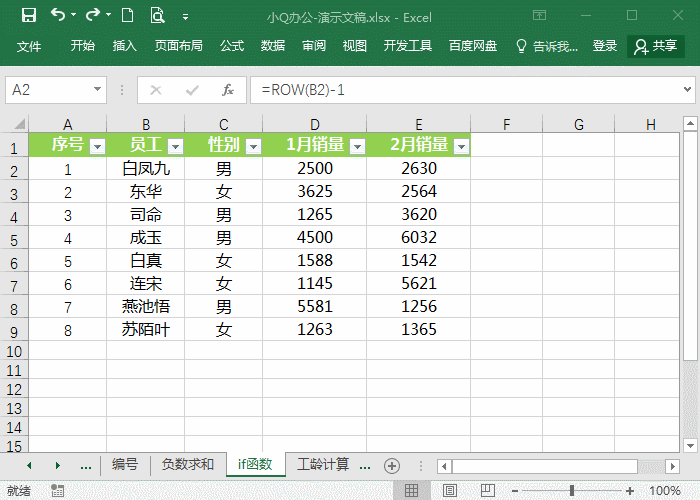日常的工作中都会遇到序号填充问题,比如填充可更新的序号,填写带括号的序号等等,面对不会的问题,处理起来是非常的麻烦,今天交给大家五个Excel填充序号的技巧。
输入=UNICHAR((ROW(B2)-1)+9311),就能快速的输入带圈序号,并且只能填充1-20哦。
填充带括号序号怎么做?公式=UNICHAR((ROW(B2)-1)+9331),下拉填充即可,同样只能填充1-20的带括号序号。
如果是普通的序号填充,删除行的时候,序号就会断了,如何保持删除行序号连续呢?
填充序号的时候输入公式填充=ROW(B2)-1,这样不管删除哪一行,序号都会保持连续。
上面的公式填充序号删除可以保存连续,但是筛选的单元格中就不能继续连续,这时候应该怎么做呢?
在单元格中输入公式=SUBTOTAL(103,$B$2:B2),下拉填充后,筛选单元格序号保持连续。
如果遇到有很多空格的单元格中填充序号,并且空格不填充,应该怎么做呢?
首先筛选单元格,将非空的单元格全部筛选出来,选中要填充序号单元格,输入1,并按下Ctrl+回车全部填充;
再按下Ctrl+G定位条件,选择可见单元格,取消筛选;
最后点击开始-编辑-填充-序列,填写步长值为1,终止值填写大于单元格的数字即可。
以上就是给大家分享的五个填充序号的技巧,希望对你有帮助!
如需转载请注明源网址:https://www.xqppt.com/article/1239.html
 2023-12-29 16:46:51
2023-12-29 16:46:51
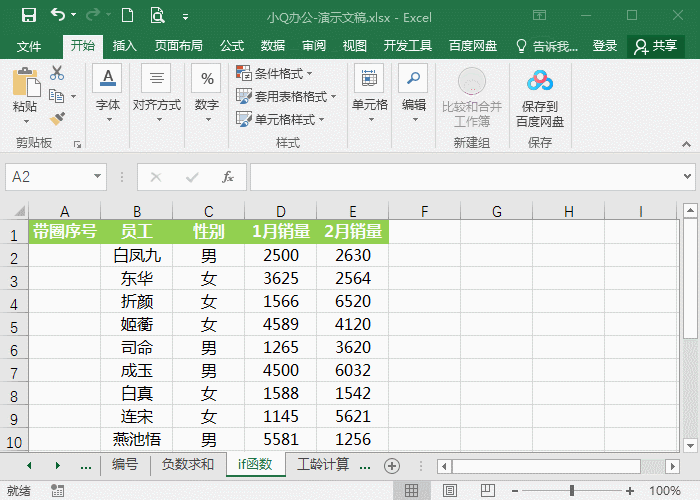
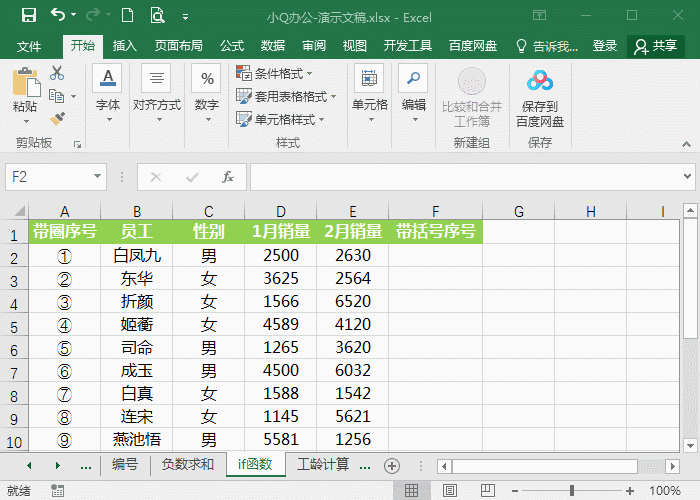
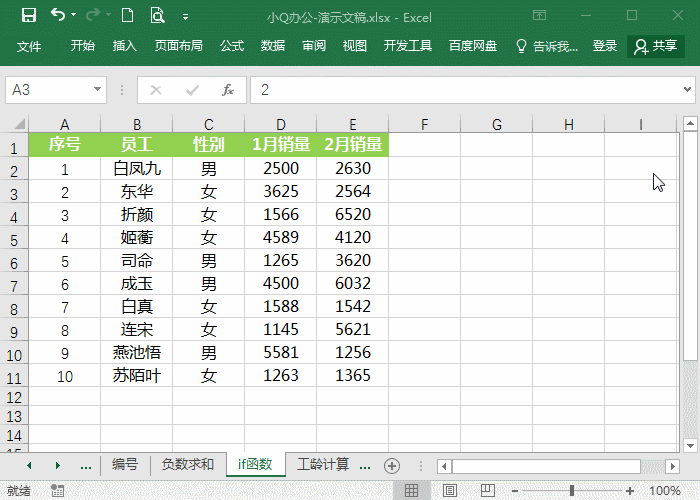
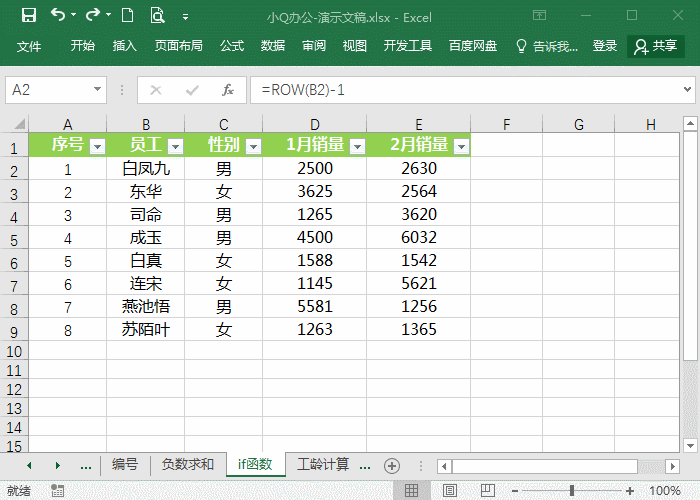


 2023-12-29 16:46:51
2023-12-29 16:46:51